Jak naprawić błąd VPN 691 w systemie Windows 10
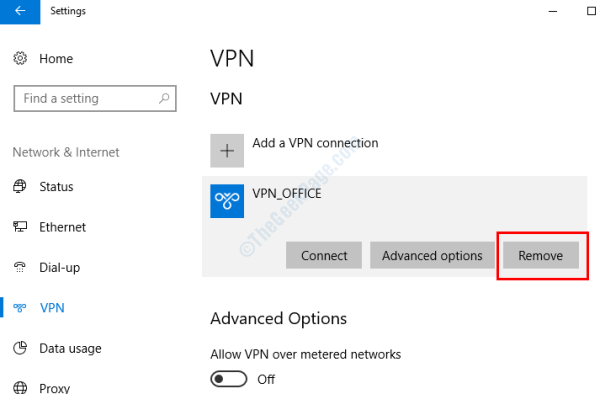
- 1118
- 288
- Pani Janina Cieśla
Błąd VPN 691 jest jednym z najczęstszych problemów, które niepokoją użytkowników VPN w systemie Windows 10. Komunikat o błędzie pojawia się podczas łączenia się z VPN, a użytkownicy nie są w stanie uzyskać dostępu do Internetu za pośrednictwem VPN.
Istnieją różne powody, które mogą prowadzić do błędu 691 na komputerze. Gdy VPN nie jest w stanie potwierdzić autentyczności połączenia, otrzymasz ten błąd. Otrzymasz również ten błąd, jeśli używasz niewłaściwego identyfikatora użytkownika lub hasła do zalogowania się do VPN. Korzystanie z publicznej domeny VPN lub domeny, która nie jest poprawna lub dozwolona, może również prowadzić do tego problemu. Czasami ten błąd może również Cię problem, jeśli ustawienia zabezpieczeń sieci są nie odpowiednie.
Niezależnie od problemu, tutaj przyjrzymy się niektórym rozwiązaniom, które zostały wypróbowane i przetestowane przez kilku użytkowników, aby naprawić błąd VPN 691 w systemie Windows 10.
Spis treści
- Rozwiązanie 1: Użyj poprawnego identyfikatora logowania i hasła
- Rozwiązanie 2: Usuń .Lokalne rozszerzenie z nazwy domeny
- Rozwiązanie 3: Zachowaj nazwę domeny pustą podczas logowania VPN
- Rozwiązanie 4: Włącz Microsoft Chap wersja 2
- Rozwiązanie 5: Wyłącz opcję „Dołącz domenę logowania Windows”
- Rozwiązanie 6: Zmieniając parametry menedżera LAN
- Rozwiązanie 8: aktualizując sterownik sieciowy
- Rozwiązanie 9: Użyj polecenia Rezphone do połączenia VPN
- Rozwiązanie 10: Sprawdź, czy inne połączenie VPN jest aktywne
- Rozwiązanie: 11 ponownie zarejestruj połączenie VPN
Rozwiązanie 1: Użyj poprawnego identyfikatora logowania i hasła
Jednym z głównych powodów, dla których możesz uzyskać błąd 691 w VPN, może być błędnym identyfikatorem lub hasłem logowania. Upewnij się, że używasz poprawnego identyfikatora użytkownika i poprawnie wpisujesz hasło. Przed zalogowaniem się do VPN użyj Zobacz hasło Opcja, aby sprawdzić, czy hasło jest prawidłowe. Może być też możliwe, że Duże litery jest włączony, powodując wprowadzenie niewłaściwego hasła.
Jeśli nie masz pewności, czy podajesz prawidłowe hasło, śmiało i ponownie zresetuj hasło i zaloguj się.
Jeśli błąd nadal się pojawia, wypróbuj następne rozwiązanie.
Rozwiązanie 2: Usuń .Lokalne rozszerzenie z nazwy domeny
Kiedy zalogujesz się do VPN, wraz z wprowadzeniem nazwy użytkownika i hasła, otrzymasz również pole do wprowadzenia nazwy domeny. Tutaj możesz spróbować usunąć .lokalny rozszerzenie, jeśli zostanie dodane z nazwą domeny. Po usunięciu .Lokalne rozszerzenie, spróbuj zalogować się do VPN. Jeśli to nie rozwiązuje problemu, wypróbuj następne rozwiązanie.
Rozwiązanie 3: Zachowaj nazwę domeny pustą podczas logowania VPN
Jeśli powyższe rozwiązanie usuwania .lokalny Sufiks nie działał, oto kolejna rzecz, którą możesz wypróbować. Śmiało i wyczyść pole nazwy domeny z ekranu logowania VPN i zaloguj się za pomocą tylko identyfikatora użytkownika i hasła. Czy byłeś w stanie zalogować się do VPN bez uzyskania błędu 691?
Rozwiązanie 4: Włącz Microsoft Chap wersja 2
Włączenie Microsoft Chap wersja 2 w właściwościach połączenia VPN może pomóc w pozbyciu się tego problemu. Oto jak to zrobić:
Krok 1: Otwórz menu Windows, naciskając Win + x Klucze. W menu wybierz Połączenie internetowe opcja.
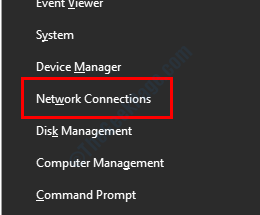
Krok 2: Nowe okno otworzy się z listą połączeń na komputerze. Tutaj zidentyfikuj i kliknij prawym przyciskiem myszy połączenie VPN, a następnie z menu, które otwiera się, wybierz Nieruchomości opcja.
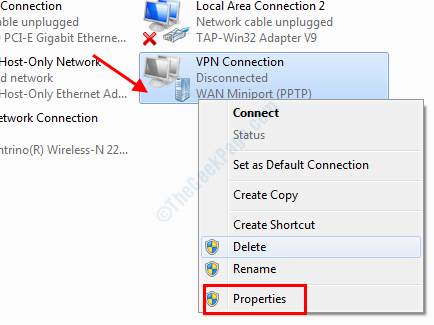
Krok 3: Kiedy okno właściwości, przejdź do Bezpieczeństwo patka. Tutaj upewnij się, że Pozwól na te protokoły Opcja jest wybrana, a następnie wybierz Microsoft Chap Version 2 (MS-Chap v2). Wybierać OK Aby zapisać ustawienia.
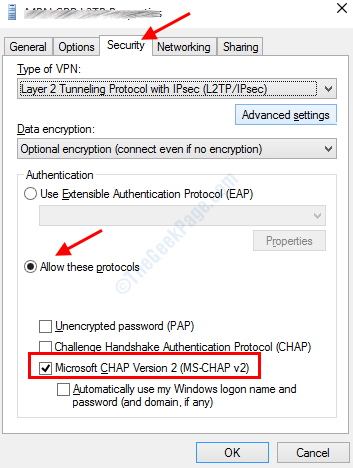
Po zapisaniu ustawień, zobacz, że błąd VPN 691 nadal cię niepokoi.
Rozwiązanie 5: Wyłącz opcję „Dołącz domenę logowania Windows”
Kolejną zmianą, którą możesz wprowadzić w ustawieniach sieci VPN w celu naprawy problemu błędu 691, jest wyłączenie Dołącz domenę logowania Windows opcja. Sprawdźmy kroki:
Krok 1: Wybierz Połączenia sieciowe opcja z Win + x menu.
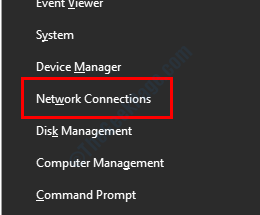
Krok 2: Zrób prawym przyciskiem myszy sieć VPN w nowym oknie i wybierz Nieruchomości opcja.
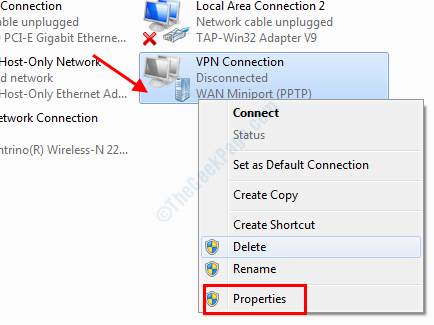
Krok 3: Idź do Opcje patka. Tam, pod Opcje wybierania sekcja, odznacz Dołącz domenę logowania Windows opcja.
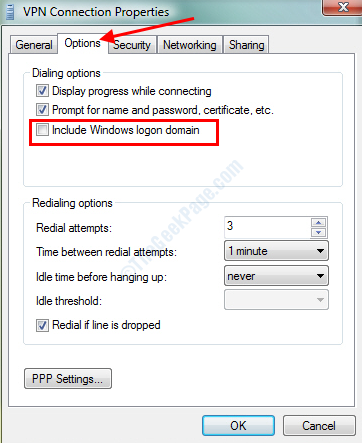
Teraz kliknij OK Aby zapisać ustawienia. Wyjdź z okna właściwości VPN i sprawdź, czy problem VPN został naprawiony.
Rozwiązanie 6: Zmieniając parametry menedżera LAN
Korzystając z edytora zasad grupy w systemie Windows, możesz wprowadzić kilka zmian parametrów LAN Manager. Ta metoda działała dla różnych użytkowników w obliczu błędu VPN 691 w systemie Windows 10.
Krok 1: Open Group Policy Editor. W tym celu naciśnij Win + r klucze, a następnie w polu run, wpisz gpedit.MSC i naciśnij Wchodzić klucz.
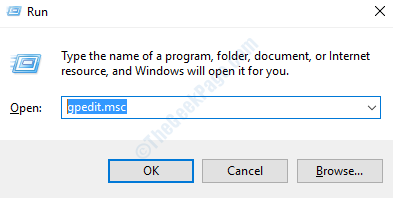
Krok 2: Otworzy się edytor zasad grupy. Tutaj przejdź do lewego panelu i przejdź do wymienionej poniżej lokalizacji, a następnie przejdź do prawego panelu i kliknij dwukrotnie Bezpieczeństwo sieci: Poziom uwierzytelnienia menedżera LAN opcja:
Konfiguracja komputera> Ustawienia systemu Windows> Ustawienia zabezpieczeń> Zasady lokalne> Opcje bezpieczeństwa
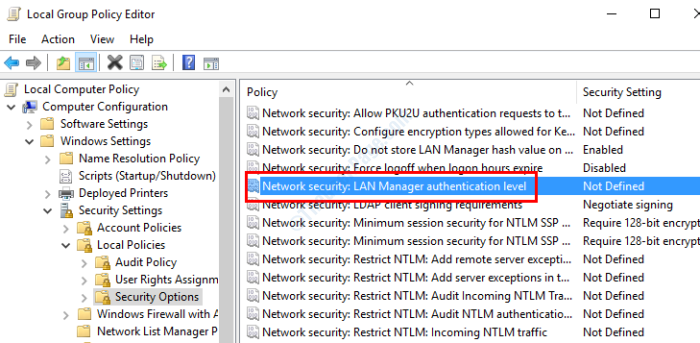
Krok 3: Otwarte okno właściwości. Tutaj kliknij rozwijane i wybierz Wyślij odpowiedzi LM & ntlm opcja. Kliknij OK Aby zaoszczędzić zmiany.
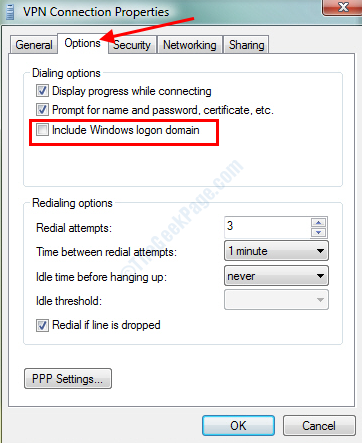
Krok 4: Teraz wróć do edytora zasad grupy i kliknij dwukrotnie Bezpieczeństwo sieci: Minimalne zabezpieczenia sesji dla NTLM SSP Opcja dostępna na prawym okienku.
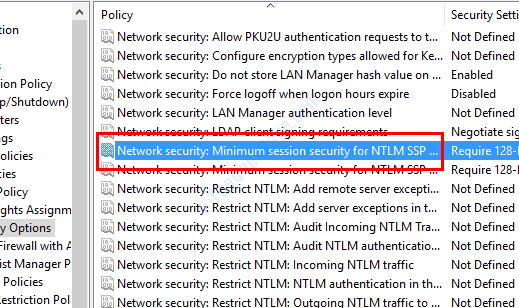
Krok 5: Otworzy się nowe okno właściwości. Tutaj odcznij Wymagaj 128-bitowego szyfrowania opcja i wybierz Wymagaj bezpieczeństwa sesji NTLMV2 opcja. Kliknij OK Aby zapisać ustawienia.
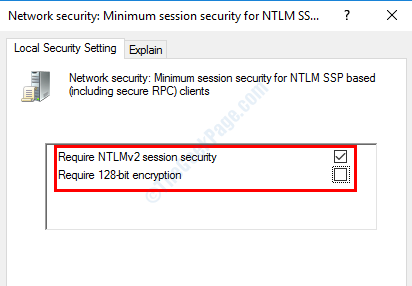
Po wprowadzeniu zmian uruchom ponownie komputer i sprawdź, czy błąd 691 został naprawiony.
Rozwiązanie 8: aktualizując sterownik sieciowy
Jeśli sterownik urządzenia sieciowego na komputerze nie jest aktualny, możesz napotkać szereg problemów, w tym problemy z VPN. Musisz upewnić się, że sterownik sieciowy jest aktualizowany. Sprawdź poniższe czynności:
Krok 1: Naciskać Win + x Klawisze na klawiaturze. Z menu wybierz Menadżer urządzeń opcja.
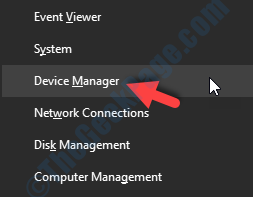
Krok 2: W oknie menedżera urządzeń rozwinąć Karty sieciowe urządzenie, a następnie kliknij prawym przyciskiem myszy sterownik odbiornika WI FI i wybierz Aktualizacja oprogramowania do sterownika opcja.
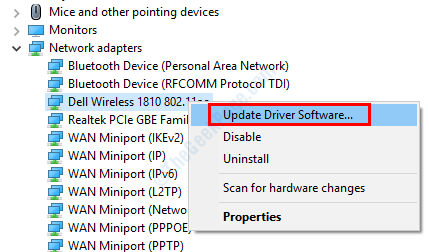
Krok 3: Nowe okno otworzy się teraz. Tutaj wybierz Wyszukaj automatycznie zaktualizowane oprogramowanie do sterowników opcja. Teraz komputer rozpocznie wyszukanie zaktualizowanej wersji sterownika sieciowego, który próbujesz zaktualizować. Jeśli zostanie znaleziona nowsza wersja sterownika, zostaniesz poproszony o to samo.
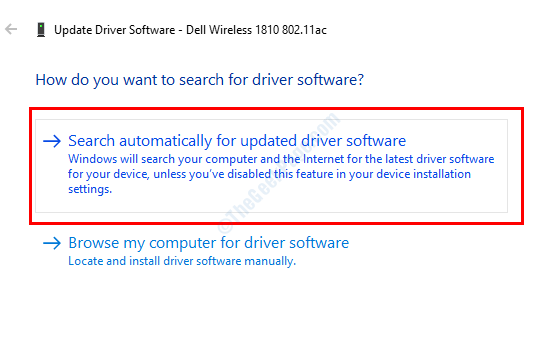
Postępuj zgodnie z instrukcjami na ekranie, aby ukończyć proces aktualizacji. Aby pomyślnie zastosować ustawienia aktualizacji sterownika, uruchom ponownie komputer. Po ponownym uruchomieniu komputera będziesz mógł uzyskać dostęp do Internetu za pośrednictwem VPN.
Rozwiązanie 9: Użyj polecenia Rezphone do połączenia VPN
Inną metodą, która działała dla wielu użytkowników w celu naprawy błędu VPN 691 w systemie Windows 10, jest Resphone Komenda. Musisz uruchomić to polecenie w wierszu polecenia z uprawnieniami administracyjnymi. Wykonaj poniższe kroki:
Krok 1: Naciskać Win + x Klucze. Menu Windows zostanie otwarte; Tutaj wybierz Polecenie (administrator) opcja.
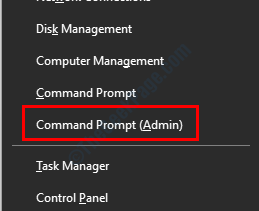
Krok 2: W oknie wiersza polecenia, które otworzy się, wpisz następujące polecenie i naciśnij Wchodzić klucz:
Rasphone -d vpnname
Teraz, w powyższym poleceniu, wymień VPNName na nazwę połączenia VPN na komputerze. Możesz otworzyć Połączenia sieciowe z Win + x menu i poszukaj nazwy połączenia VPN.
Gdy polecenie uruchomi się pomyślnie, śmiało i sprawdź, czy problem VPN został naprawiony.
Rozwiązanie 10: Sprawdź, czy inne połączenie VPN jest aktywne
To rozwiązanie jest dla użytkowników, którzy używają więcej niż 1 VPN na swoim komputerze. Możliwe, że jeden z VPN działa już na twoim komputerze. Kiedy próbujesz uruchomić kolejną VPN na drugim, możesz uzyskać ten błąd na komputerze.
Upewnij się, że tylko jeden VPN jest aktywny na raz. Jeśli nie pamiętasz włączania dowolnego VPN po zmianie na komputerze, możliwe jest, że jeden z VPN może zacząć się sam. W takim przypadku zrób czysty rozruch na komputerze. Takie postępowanie zapewni, że tylko niezbędne usługi systemu Windows zaczną się w miarę włączenia komputera. Spróbuj teraz połączyć się z VPN i sprawdź, czy otrzymujesz ten sam błąd.
Rozwiązanie: 11 ponownie zarejestruj połączenie VPN
Windows 10 jest załadowany wbudowanym VPN. Jeśli używasz usługi Windows VPN, możesz usunąć połączenie VPN, którego używasz i dodać go ponownie w ustawieniach. Sprawdźmy, jak to zrobić:
Krok 1: Otworzyć Ustawienia aplikacja na komputerze. W tym celu naciśnij Win + i guziki.
Krok 2: W aplikacji Ustawienia wybierz Sieć i Internet opcja.
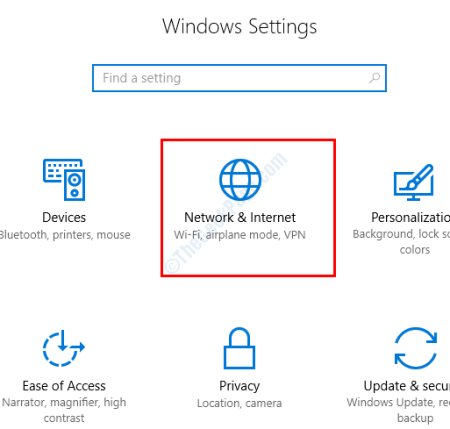
Krok 3: Po otwarciu nowego okna przejdź do lewego panelu i wybierz VPN opcja. Teraz przejdź do prawego okienka i wybierz połączenie VPN. Z pojawiających się opcji wybierz Usunąć przycisk.
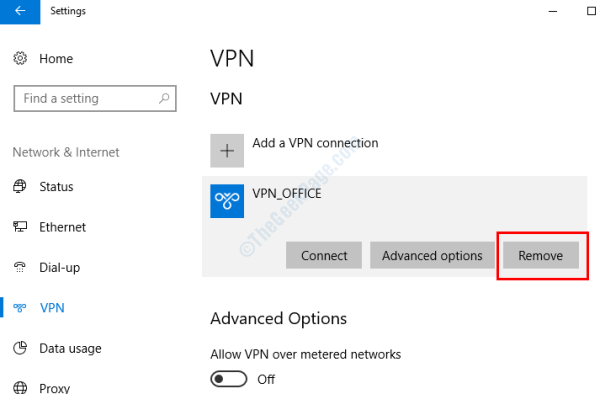
Krok 4: Po usunięciu połączenia VPN wybierz Dodaj połączenie VPN opcja. W następnym oknie wypełnij wszystkie obowiązkowe pola wymagane do dodania połączenia VPN.
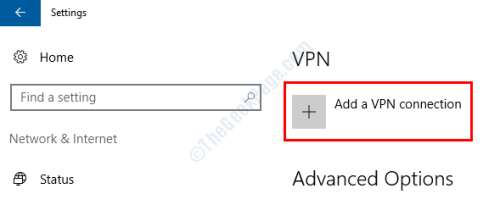
Po ponownym zarejestrowaniu połączenia VPN na komputerze, sprawdź, czy problem został naprawiony, czy nie. Możesz nawet spróbować ponownie uruchomić komputer przed wypróbowaniem nowego połączenia VPN.
Zamykające słowa
Chociaż powyższe rozwiązania są wystarczające, aby naprawić błąd VPN 691 w systemie Windows 10, jeśli nadal nie jesteś w stanie pozbyć się tego problemu, daj nam znać w komentarzach, a my skontaktujemy się z Tobą. Bylibyśmy również wdzięczni, gdybyś dał nam znać, które z rozwiązań wykonało dla ciebie zadanie.
- « Wideo dxgkrn fatal_error w poprawce systemu Windows 10
- Jak wyłączyć usługę platformy Conneded Devices (CDPSVC), aby naprawić wysokie użycie dysku »

